Как настроить панель быстрого запуска?
Вопросы Лимит по процентам для займа сотруднику организации
Вопросы Спортивная гимнастика и акробатика для детей: развитие тела и духа
Вопросы ДПК для забора и террасы: преимущества использования и особенности
Вопросы Топ-10 популярных групповых программ: отбор, контроль, мотивация
Вопросы Использование различных снарядов и оборудования в тренировках
Вопросы Приморская таможня конфисковала крупную партию гель-лаков, ввезенных под видом бытовой техники
Вопросы Что такое страх?
Вопросы Окна ПВХ от VEKA: преимущества



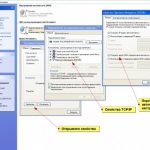



















Для того, чтобы настроить панель быстрого запуска, вам необходимо «раскрепить» панель задач, и уже потом настраивать панель быстрого запуска так, как нужно вам.
Но прежде, чем перейти к настройке, вам необходимо знать, для чего же нужна панель быстрого запуска.
Панель быстрого запуска даёт быстрый доступ к тем или иным программам. Это для того, чтобы не лазить в главное меню.
Итак, чтобы настроить панель быстрого запуска сделайте следующее:
1. Становимся на панель задач и вызываем в контексте «свойства панели задач».
при этом можно не вызывать контекст, а просто нажать комбинацию ALT+Enter.
2. После этого найдите, и снимите флажок «Закрепить панель задач».
3. Далее, нажимаем кнопки «Применить» и «Ок».
4 После того, как вы нажали кнопки «Применить» и «Ок», вы можете настроить панель задач. Появятся рамки. Ухватитесь мышкой за эти рамки. Мышка тогда примет форму двунаправленной стрелки. Нажимайте левую кнопку мышки, и попытайтесь растянуть эти рамки.
Растяните так, как вам было бы удобно.
5. После этого можете ярлык с рабочего стола перетащить на панель быстрого запуска.
6. После перетаскивания сожмите мышкой рамки.
7. В завершение опять зайдите в свойства панели задач и установите флаг «Закрепить панель задач».
8. Нажимаем кнопки «Применить» и «Ок».
но если честно, то может панель быстрого запуска и удобная вещь для тех, кто не знает более быстрого запуска. На самом деле гораздо быстрее, если запускать с рабочего стола ярлык, он ведь перед глазами.
Хотя, может кому-то не нравится, чтобы ярлык был на рабочем столе, это уже вопрос эстетики.
Здесь история, как с переключением языков, когда надо лезть на панель задач, чтобы переключить язык. Хотя на самом деле можно просто щёлкнуть комбинацию клавиш.
но всё это из разряда «кому и как хочется».
Желаю вам удачи!